Cách quay màn hình Samsung cực nhanh, ai cũng làm được
Cách quay màn hình Samsung cực nhanh cho mọi dòng máy

Nội dung chính
Cách quay màn hình Samsung là một trong những kỹ năng được tìm kiếm nhiều nhất hiện nay, đặc biệt trong thời đại nội dung số bùng nổ như 2025. Không chỉ giúp bạn ghi lại hướng dẫn, khoảnh khắc chơi game, thao tác kỹ thuật, mà còn là công cụ đắc lực để làm việc từ xa, học online và chia sẻ nhanh lên mạng xã hội.
Tại Clickbuy – hệ thống phân phối thiết bị công nghệ chính hãng, chúng tôi thường xuyên nhận được câu hỏi từ người dùng về cách ghi màn hình Samsung đơn giản, không cần cài app bên ngoài. Dưới đây là 5 mẹo thực hiện cực nhanh, cực dễ – nhưng không phải ai cũng biết.
Hướng dẫn cách quay màn hình Samsung
Để giúp bạn dễ dàng thực hiện thao tác này mà không cần cài đặt thêm ứng dụng bên ngoài, Samsung đã trang bị sẵn công cụ ghi màn hình ngay trong hệ điều hành. Cùng Clickbuy khám phá cách quay màn hình Samsung bằng tính năng tiện lợi này ngay sau đây.
Sử dụng trình ghi màn hình tích hợp sẵn (không cần tải app)
Kể từ Android 10, hầu hết các mẫu điện thoại Samsung như Galaxy A, Galaxy S, Galaxy Z hay Galaxy M đều được tích hợp sẵn tính năng Trình ghi màn hình – giúp bạn ghi hình chỉ sau vài thao tác:

Cách thực hiện:
-
Vuốt từ mép trên màn hình xuống để mở Thanh công cụ nhanh.
-
Tìm và chọn biểu tượng Trình ghi màn hình (Screen recorder).
-
Chọn chế độ ghi âm: Không có âm thanh, Âm thanh hệ thống, hoặc Âm thanh hệ thống và micro.
-
Nhấn Bắt đầu ghi → màn hình sẽ đếm ngược 3 giây → bắt đầu quay.
-
Khi quay xong, nhấn Dừng, video sẽ tự lưu vào thư viện trong thư mục Recordings.
-
Nếu không thấy biểu tượng, hãy nhấn biểu tượng dấu cộng (+) ở cuối thanh công cụ để thêm “Trình ghi màn hình”.
Ghi màn hình có âm thanh từ micro và cả hệ thống (bí mật không phải ai cũng biết)
Một tính năng bị bỏ lỡ nhiều nhất chính là: ghi cả âm thanh micro và hệ thống cùng lúc. Đây là cách quay màn hình Samsung nâng cao, rất cần thiết nếu bạn đang giảng bài, hướng dẫn kỹ thuật, hoặc ghi lại cuộc họp.
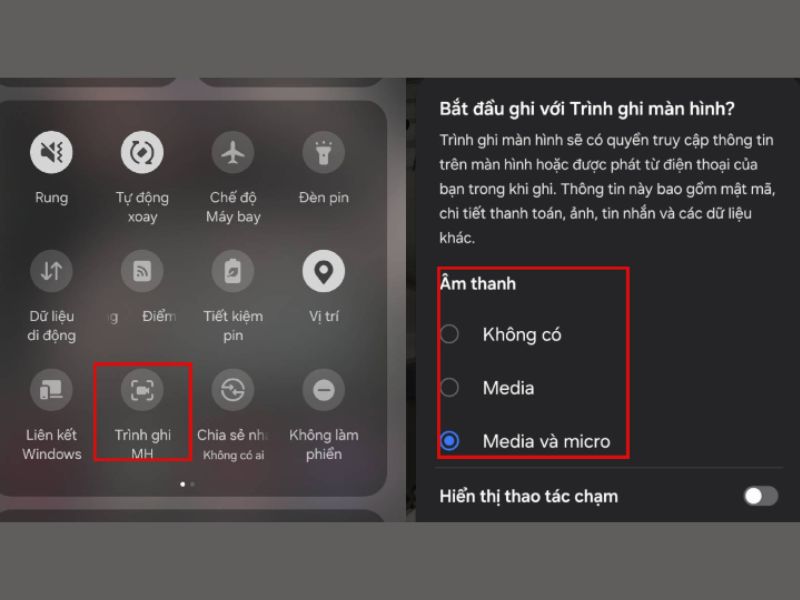
Cách bật chế độ ghi âm kép:
-
Khi mở trình ghi màn hình → chọn “Âm thanh hệ thống và micro”.
-
Kiểm tra âm lượng micro trong Cài đặt > Âm thanh để đảm bảo âm thanh rõ nét.
-
Một số dòng Galaxy A cũ có thể chưa hỗ trợ tính năng ghi âm kép, khi đó bạn có thể tham khảo mẹo thứ 3 dưới đây.
Sử dụng ứng dụng quay màn hình miễn phí, không quảng cáo
Nếu thiết bị bạn đang dùng là các model Samsung đời cũ không có trình ghi tích hợp, bạn có thể chọn một trong các ứng dụng sau:
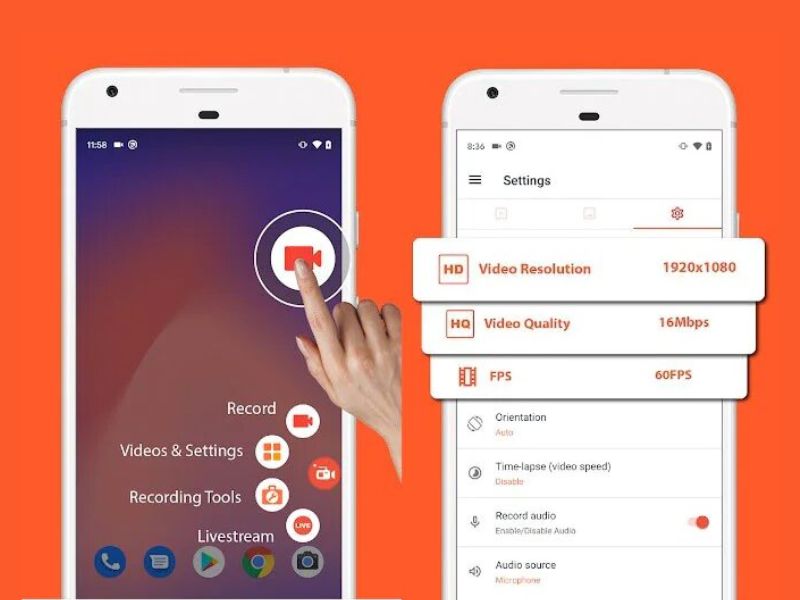
Ứng dụng AZ Screen Recorder – không cần root, không giới hạn thời gian quay:
-
Vào CH Play, tìm “AZ Screen Recorder” và tải về miễn phí.
-
Mở ứng dụng, cấp quyền ghi màn hình.
-
Nhấn biểu tượng camera nổi để bắt đầu quay.
-
Sau khi quay xong, video sẽ lưu vào bộ nhớ trong.
Mobizen Screen Recorder, XRecorder cũng là lựa chọn tốt, đặc biệt nếu bạn muốn quay màn hình game với FPS cao. Đây cũng là một cách quay màn hình Samsung được nhiều YouTuber và TikToker tin dùng.
Ghi lại video hướng dẫn hoặc livestream Facebook, TikTok qua tính năng “Smart View”
Nếu bạn muốn vừa quay vừa trình chiếu màn hình lên tivi, laptop hoặc các thiết bị khác để trình bày hoặc chia sẻ từ xa, Samsung đã có giải pháp tuyệt vời tên là Smart View.

Cách sử dụng:
-
Kết nối điện thoại Samsung với thiết bị nhận bằng cùng mạng Wi-Fi.
-
Mở Smart View từ thanh công cụ nhanh.
-
Chọn thiết bị bạn muốn phản chiếu màn hình.
-
Mở trình ghi màn hình để bắt đầu ghi lại cả quá trình trình chiếu.
Đây là cách quay màn hình Samsung cực kỳ phù hợp cho giáo viên, giảng viên, hoặc người làm việc nhóm từ xa.
Ghi màn hình không bị gián đoạn khi nhận cuộc gọi
Nhiều người khi đang quay video màn hình thì bất ngờ bị gián đoạn vì... cuộc gọi đến. Để tránh điều này:
Giải pháp từ Clickbuy:
-
Trước khi quay, vào Cài đặt > Tính năng nâng cao > Không làm phiền → Bật chế độ này để ngăn thông báo hoặc cuộc gọi làm gián đoạn.
-
Bạn cũng có thể bật Chế độ máy bay nếu không cần mạng trong lúc quay.
Áp dụng thủ thuật nhỏ này sẽ giúp bạn có một video mượt mà, không bị ngắt quãng – và là phần quan trọng trong cách quay màn hình Samsung hiệu quả.
Vì sao bạn nên biết cách quay màn hình Samsung?
-
Giúp ghi lại các thao tác hướng dẫn kỹ thuật để chia sẻ hoặc lưu trữ.
-
Tạo nội dung học tập, giảng dạy, hướng dẫn sử dụng app.
-
Hữu ích cho công việc từ xa, làm báo cáo hoặc lưu giữ dữ liệu.
-
Tiết kiệm thời gian thay vì chụp hàng chục ảnh màn hình.
-
Phân tích lỗi phần mềm hoặc ứng dụng thông qua video cụ thể.
Từ những lợi ích thiết thực trên, có thể thấy rằng việc biết cách quay màn hình Samsung không chỉ đơn thuần là một thủ thuật nhỏ mà còn là công cụ hỗ trợ đắc lực trong cả học tập, làm việc và giải trí. Trong bối cảnh công nghệ ngày càng gắn bó với đời sống thường nhật, trang bị kỹ năng này sẽ giúp bạn linh hoạt hơn trong mọi tình huống – từ việc chia sẻ tri thức đến xử lý sự cố phần mềm. Đừng chờ đến khi cần mới học, hãy chủ động nắm bắt để không bỏ lỡ những tiện ích mà thiết bị Samsung mang lại.
Nắm vững 5 mẹo này, bạn đã thành thạo kỹ năng ghi màn hình
Bạn vừa khám phá 5 mẹo cực dễ để quay màn hình Samsung mà nhiều người vẫn chưa biết. Từ thao tác trên thanh công cụ nhanh đến sử dụng app ngoài, từ ghi âm kèm tiếng đến tránh gián đoạn – tất cả đều được thiết kế để bạn thao tác dễ dàng chỉ trong vài giây.
Đừng bỏ lỡ kiến thức công nghệ hữu ích như thế này! Hãy lưu lại bài viết, chia sẻ cho bạn bè và theo dõi Clickbuy để khám phá thêm nhiều mẹo sử dụng thiết bị di động thông minh khác. Ngoài ra, nếu bạn đang tìm mua smartphone Samsung chính hãng với chế độ bảo hành 1 đổi 1 trong 12 tháng, đừng ngần ngại để lại thông tin – đội ngũ CLICKBUY luôn sẵn sàng hỗ trợ bạn.
Cách quay màn hình Samsung cực nhanh, ai cũng làm được










Bình luận của bạn
Đánh giá của bạn*